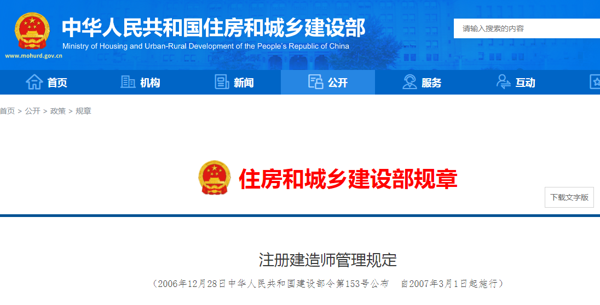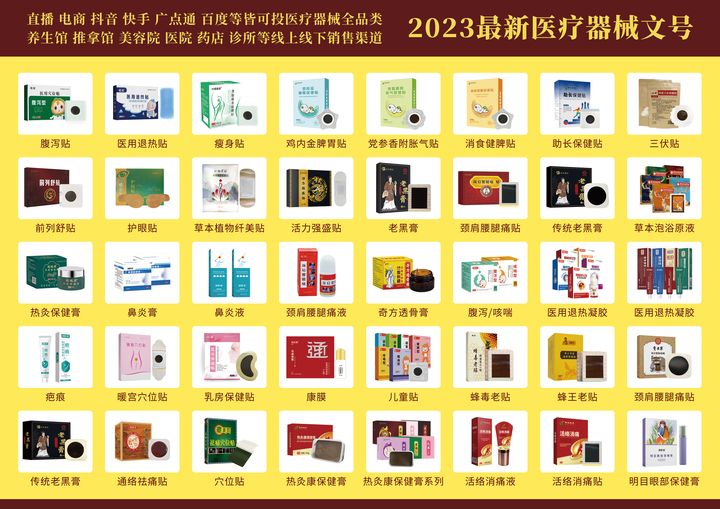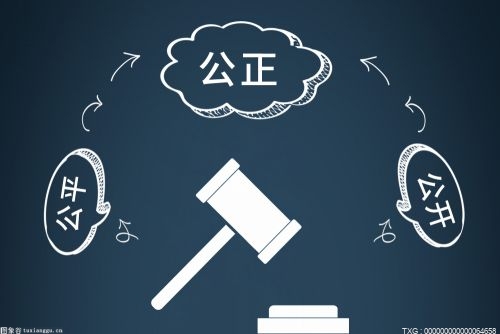1、U盘DOS启动盘的制作方法步骤: 准备工作: 一个U盘,USBOOT制作工具,一个MaxDOS压缩包 下载后把UBSBOOT程序解压缩出来,再把你的U盘插上,按照下面的步骤就可以把你的U盘制作成DOS启动型的(注意事先备份U盘中有用的数据)。
2、 具体步骤: 第一步:打开运行USBOOT 点击蓝色的字选择工作模式,建议选择ZIP模式,ZIP模式是指把U盘模拟成ZIP驱动器模式,启动后U盘的盘符是A: 第二步:点击《开始》,就开始制作。
3、出现下面这个对话框时,确保你的U盘中数据已没用,再选择《是》。
 (相关资料图)
(相关资料图)
4、 第三步:启动盘制作时出现下面的提示,请按正常程序拔下U盘: Win9x系统:可直接拔下U盘 Win2000、XP、2003系统:请双击任务栏右侧红色圆圈内的《安全删除硬件》图标,正常卸载U盘。
5、 第四步:再次插上U盘,稍后就会出现下面这个成功的提示,说明你的U盘目前已经是可启动基本DOS的了,点击右上角的×关闭USBOOT。
6、 第五步:将前面下载的MAXDOS压缩包,把里面的所有文件释放到U盘的根目录下,注意必须是根目录!至此,你已经有了一个功能不错的DOS启动U盘了。
7、 用u盘dos启动盘启动电脑:将U盘插入主板USB接口(最好将其他无关的USB设备暂时拔掉),重启电脑,在系统自检的界面上按Del键进入BIOS 设置:开机时按下“Del”键进入BIOS,一是将Boot Sequence(启动顺序)设定为USB-ZIP(或USB-HDD、USB-FDD,请与你制作的U盘工作模式对应)第一,或是选中“Advanced BIOS Features”回车,在“First Boot Device”处用翻页键选中“USB-ZIP”,在“Second Boot Device”处用翻页键选中“HDD-0”后按“F10”键保存、按回车键确认退出即可。
8、若你的电脑BIOS里没有“USB-ZIP”项,则就不能用U盘启动电脑了。
9、设定的方法是在该项上按PageUP或PageDown键来转换选项。
10、设定好后按ESC一下,退回BIOS主界面,选择Save and Exit(保存并退出BIOS设置,直接按F10也可以,但不是所有的BIOS都支持)回车确认退出BIOS设置。
本文就为大家分享到这里,希望小伙伴们会喜欢。
关键词: